Conexión a una máquina virtual Windows en el laboratorio (Azure DevTest Labs)
En este artículo se muestra cómo conectarse a máquina virtual Windows en el laboratorio.
Conexión a una máquina virtual Windows
Inicie sesión en Azure Portal.
En la barra de búsqueda, busque y seleccione DevTest Labs.
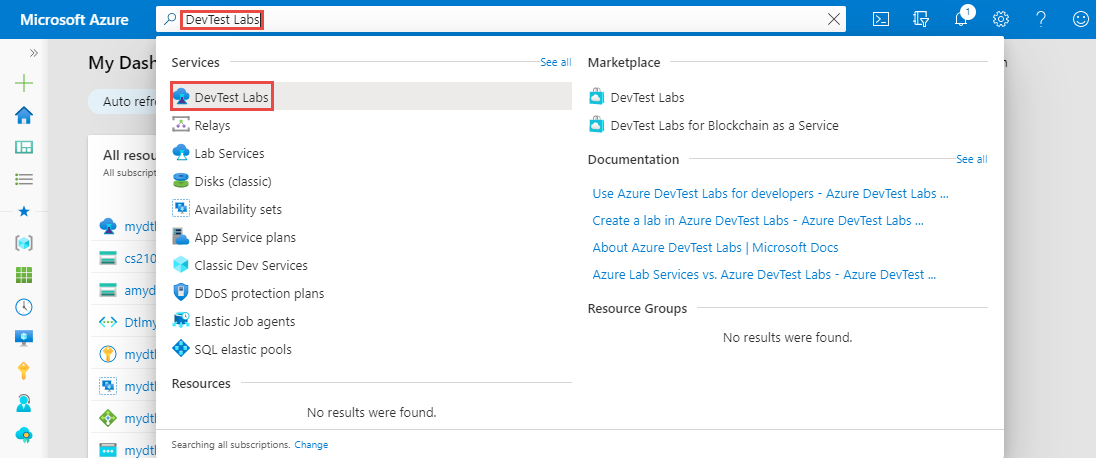
En la lista de laboratorios, seleccione el suyo.
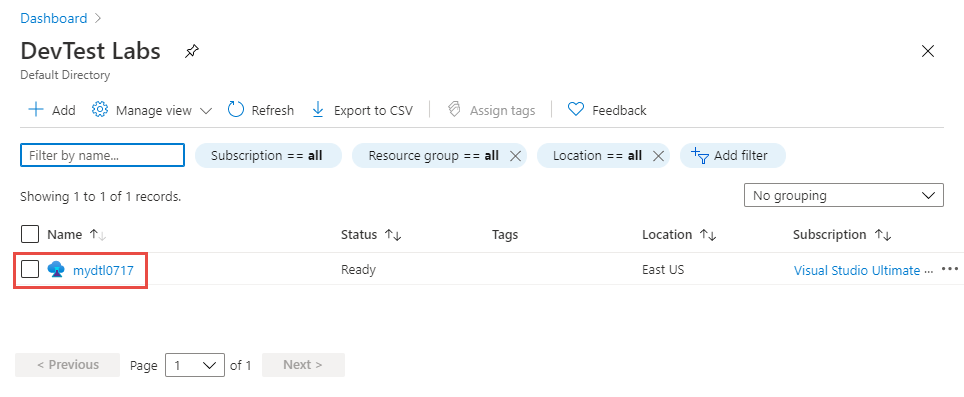
En la página principal del laboratorio, seleccione la máquina virtual Windows en la lista Mis máquinas virtuales.
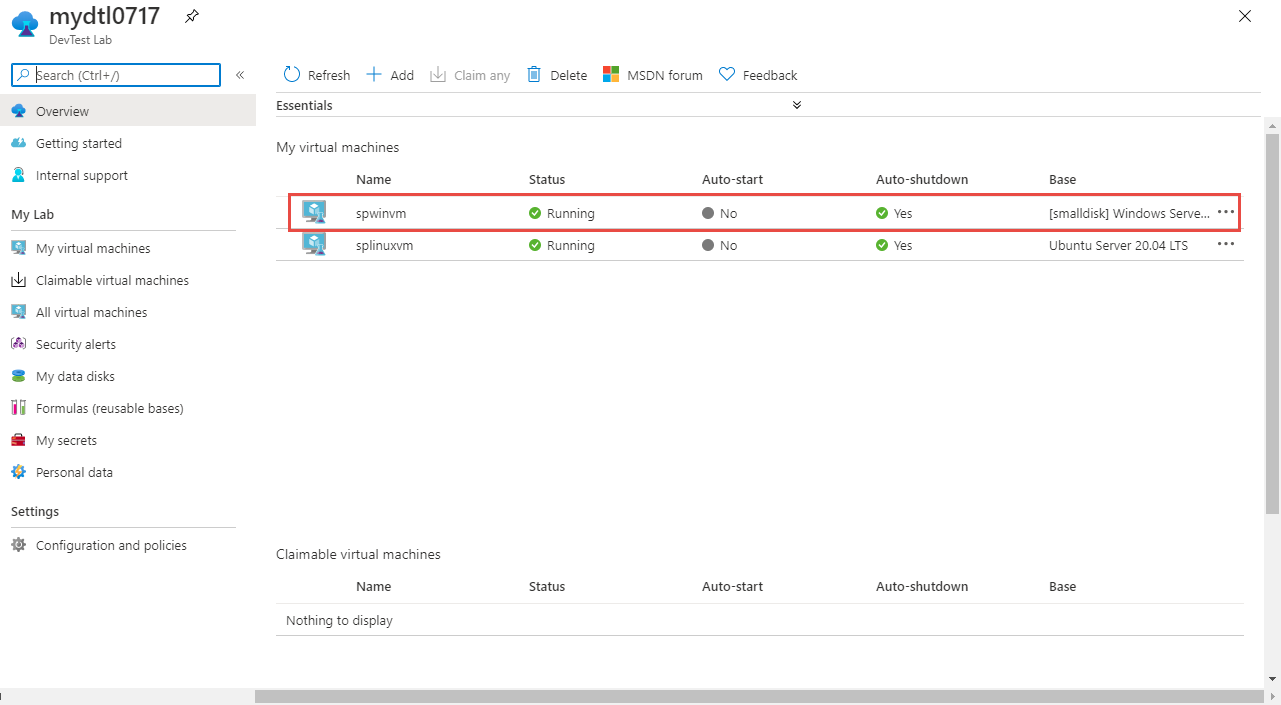
En la página Máquina virtual de la VM, seleccione Conectar en la barra de herramientas. Para iniciar la máquina virtual en caso de estar detenida, seleccione Iniciar.
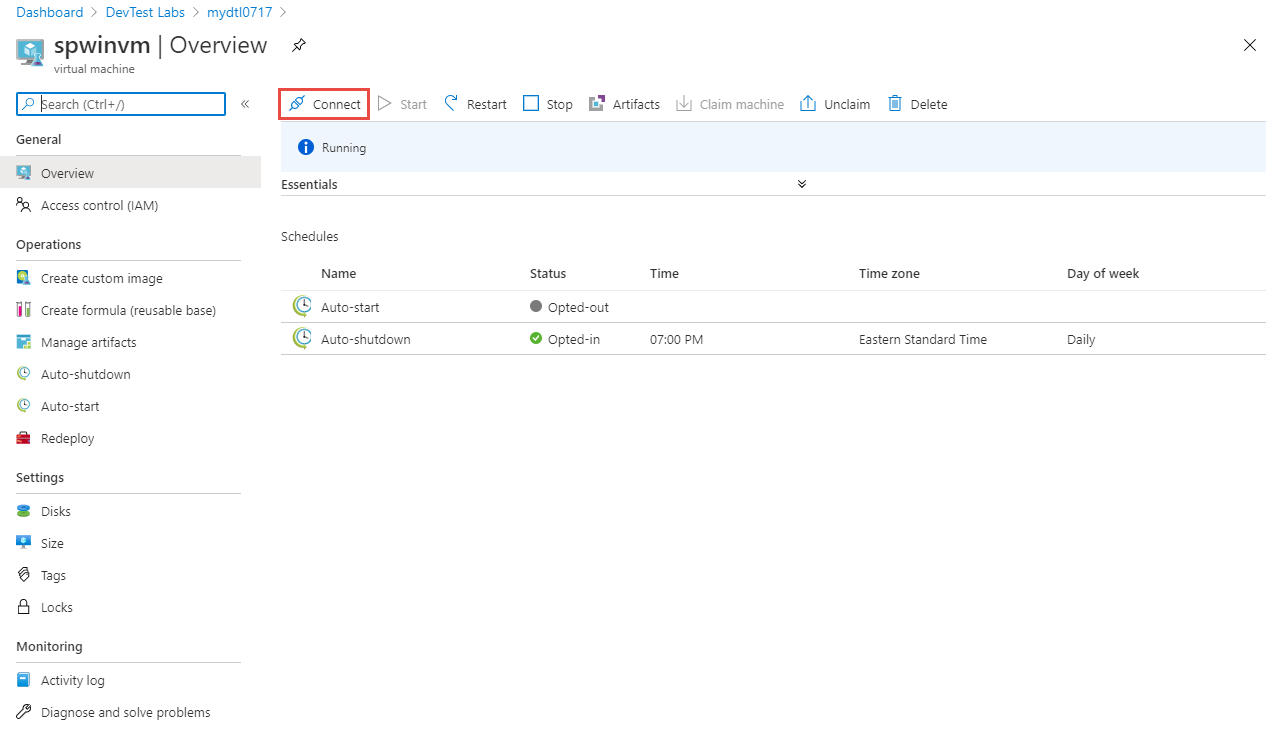
Si usa el explorador Edge, verá el vínculo al archivo RDP descargado en la parte inferior del mismo.
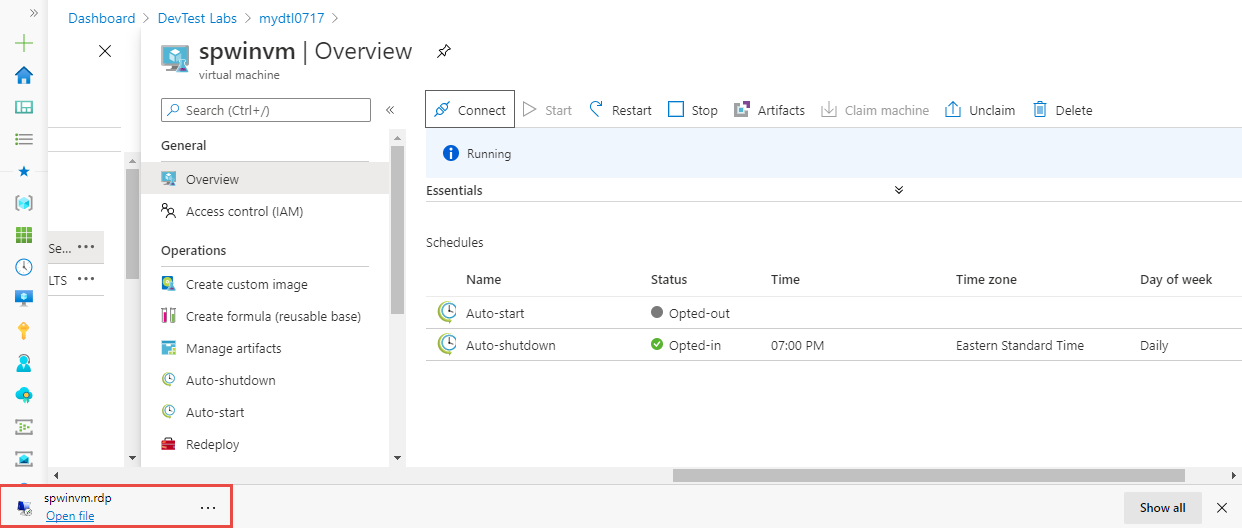
Abra el archivo RDP y escriba las credenciales de máquina virtual que escribió al crearla. Ahora debe estar conectado a la máquina virtual Windows.